

Image via Epic Games
Dans Fortnite, si vous avez un bon ping, vous avez un avantage. Qu’il s’agisse de vous permettre de placer des constructions plus rapidement ou d’obtenir l’arme en premier à 50-50, vous devrez connaître et surveiller votre ping. Avoir les meilleurs paramètres pour améliorer votre ping est un must. Dans ce guide, nous vous montrerons comment voir votre ping dans Fortnite et comment choisir les meilleurs paramètres.
Comment activer le ping dans Fortnite
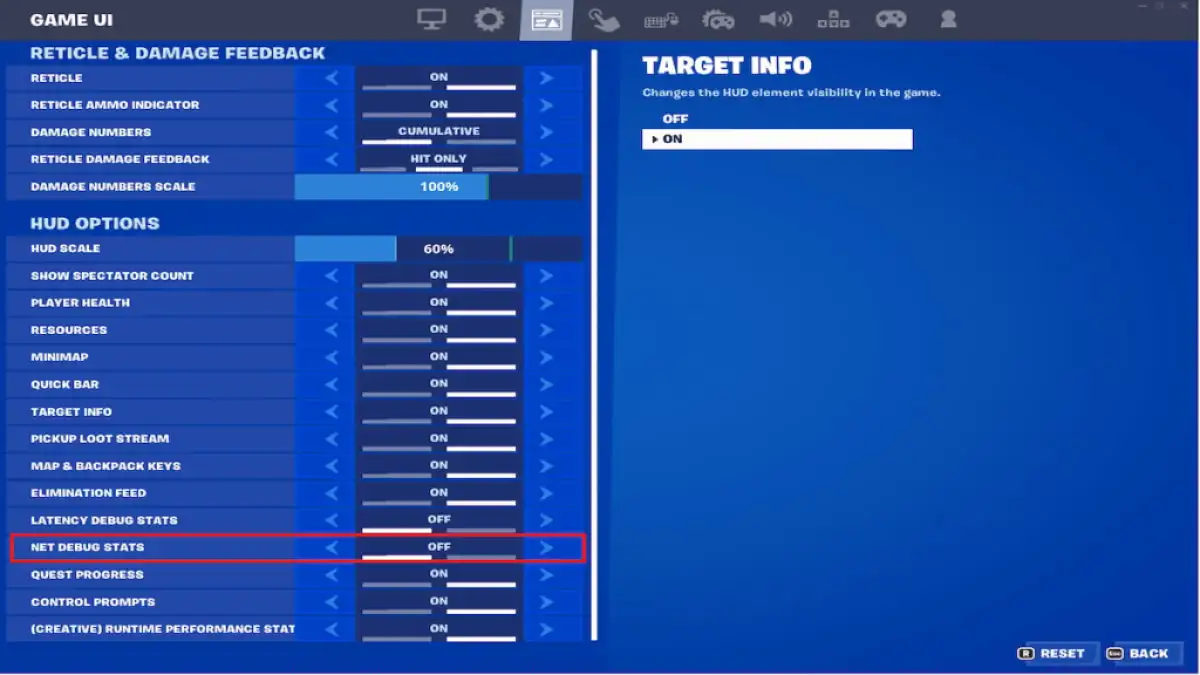 Image par les guides de jeu professionnels
Image par les guides de jeu professionnels
Pour commencer à surveiller votre ping, vous devrez activer le paramètre approprié :
- Aller aux paramètres.
- Sélectionnez la troisième option à partir de la gauche sur la barre supérieure.
- Accédez aux statistiques de débogage net.
- Allume ça.
Vous pouvez maintenant profiter de l’affichage de votre ping dans le jeu dans le coin supérieur gauche de votre écran.
Comment améliorer votre ping dans Fortnite
Avoir le meilleur ping dans Fortnite est crucial pour un gameplay fluide et réactif. Après la nouvelle annonce d’Epic Games selon laquelle NA West et NA East se combineront dans NA Central, il y aura plus de joueurs aux prises avec leur ping. Des paramètres de connexion Internet non optimisés peuvent entraîner une aggravation du délai d’entrée, du ping et de la latence. La première chose que vous devrez faire est de vous assurer que vous disposez d’une connexion Ethernet fiable. Le Wi-Fi peut aussi être bon, mais il est plus incohérent et moins fiable.
En relation: Quand se termine la saison 1 du chapitre 4 de Fortnite?
Pour activer les meilleurs paramètres afin d’améliorer votre ping, suivez ces étapes :
- Accédez au Panneau de configuration.
- Regardez sous Réseau et Internet.
- Appuyez sur Afficher l’état du réseau et les tâches.
- Sélectionnez votre réseau Ethernet.
- Sous Type d’accès, aux connexions.
- Appuyez sur Propriétés.
- Maintenant sur Configurer.
- Tout d’abord, allez dans Gestion de l’alimentation.
- Allez maintenant dans Avancé.
- Ethernet économe en énergie sur OFF.
- Vert Ethernet allumé OFF.
- Mode d’économie d’énergie sur OFF.
- Contrôle de flux sur Rx et TX activé.
- Vitesse et duplex sur négociation automatique.
- Arrêt Wake-On-Lan sur désactivé.
Après avoir entré les nouveaux paramètres optimisés pour votre connexion Internet, redémarrez votre PC pour que les modifications s’appliquent. Vous devriez maintenant avoir une connexion Internet plus stable et plus fiable. Gardez à l’esprit que ces paramètres peuvent mieux fonctionner sur certains systèmes que sur d’autres.
Pour en savoir plus sur Fortnite, venez découvrir Comment se cacher dans une pile de foin, un tas de feuilles et une boule de neige géante à Fortnite sur astucejeuxps4.
